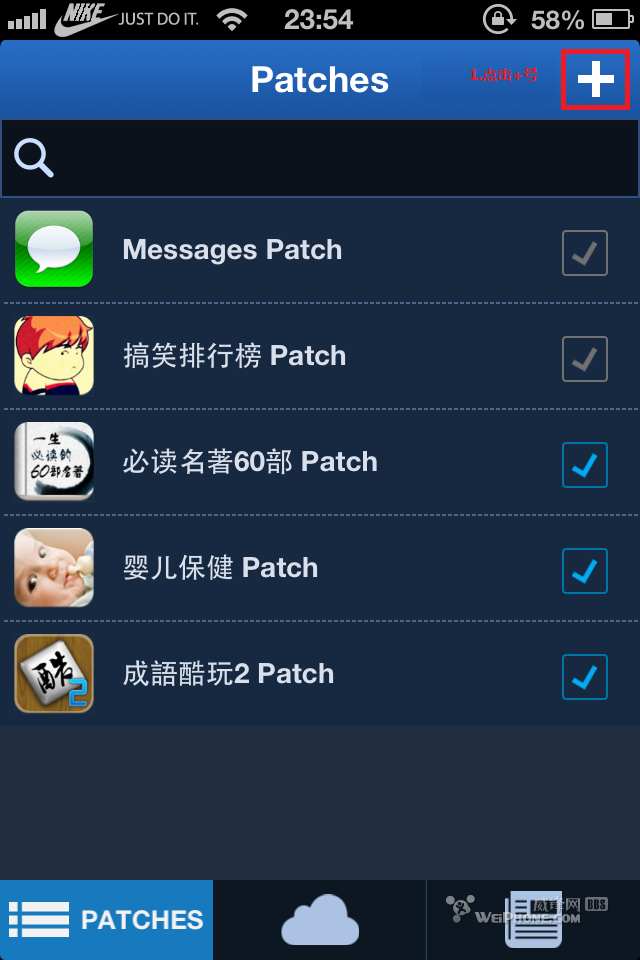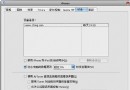七個使用技巧教你更好利用iPhone5s
七個使用技巧教你更好利用iPhone5s:蘋果向來擅長生產直觀的使用設備,iPhone 5S一下子添加了那麼多新功能,你可能會錯過一些非常重要的,下面收集了7個iPhone 5S使用技巧,讓你物盡其用!

1. 快速拍照
iPhone 5S相機和相機App都有一些小創新,在鎖屏的右下角有一個照相機圖標,打開照相機App。如果急著拍照,機身左邊的音量按鈕也可以作為快門按鈕,所以拍照時只需按住快門鍵或者音量鍵可以每秒連拍10張照片。拍了一系列的照片你就可以選擇自己最喜歡的了。
2. 利用免費的iWork App
5S帶來了一系列免費的辦公App包括Pages, Numbers, Keynote,要免費獲得iWork程序,打開App Store,單個下載 這些App,過去這些都得10美元一個,現在免費了就盡情地下載吧。
3. 拍攝慢視頻
“慢動作” 視頻拍攝是拍照功能的一大進步,進入Camera App,向右滑動兩次就進入“慢動作”拍攝模式了。點擊左下方的視頻縮略圖,在“相機膠卷” 下面可以自由拖動時間軸來確定慢動作開始和結束的時間點,這可以把你拍攝的東西制造出戲劇性的效果,如果在海邊拍攝浪花沖擊或者倒水的動作效果會特別明顯。
4. 利用協運動處理器
蘋果花了大力氣研發的M7協運動處理器被指可以跟蹤你的許多活動,我們知道很多App都會用到這一性能。不過現在現成的App包括下面這些: Strava Run, Argus, Weather Run, Pedometer ++, 以及最新的M7 Pedometer – Steps。

5. 使用Siri
此次的Siri提高了,有一些值得你用的功能,不用長按Home鍵來進入Siri。到設置—通用—Siri,打開Siri。即使現在Siri的 “that” 發音讓你不爽,還有其它3個國家的英語發音可供你選擇。
你也可以告訴Siri打開或關掉WiFi設置,或者要它到FaceBook更新一條消息。
6. 使用蘋果地圖導航
蘋果地圖App也做了很大的升級,太陽落山時全新的夜間模式便自動打開了,使用3D圖標切換到鳥瞰模式,並使用兩個手指傾斜旋轉視圖。
到達一個具體地點後,可以借助地點名稱旁的快速路徑按鈕進行到另一個地點的導航。地理位置也可通過AirDrop, Mail, Messages.以及社交媒體分享。
7. 給信息添加更多的表情
如果樂意你可以添加表情符號,去設置—通用—鍵盤—國際鍵盤,選擇添加新鍵盤,選擇表情符號選項,等你再發信息的時候,你就會看見左下角的地球小圖標,打開裡面有各種各樣的表情項。
- 上一頁:ios迅雷雲使用教程
- 下一頁:iOS6高仿iOS7半透明通知中心
- 值得珍藏的iOS開辟經常使用代碼塊
- iOS 開辟經常使用宏總結
- iOS經常使用加密算法引見和代碼理論
- 比擬IOS開辟中經常使用視圖的四種切換方法
- iOS中NSArray數組經常使用處置方法
- iOS中的表單按鈕選項UIActionSheet經常使用辦法整頓
- iOS運用開辟中AFNetworking庫的經常使用HTTP操作辦法小結
- iOS運用中UILabel文字顯示後果的經常使用設置總結
- iOS App開辟中UITextField組件的經常使用屬性小結
- iOS開辟中經常使用的各類動畫、頁面切面後果
- Objective-C中字符串NSString的經常使用操作辦法總結
- IOS框架Spring經常使用的動畫後果
- iOS開辟中UIImageView控件的經常使用操作整頓
- 簡介iOS開辟中運用SQLite的隱約查詢和經常使用函數
- IOS使用順序多言語本地化的兩種處理方案